Win10 컴퓨터 헤드셋에서 소리가 나지 않는 문제 해결 방법
- 王林앞으로
- 2023-07-16 11:09:202029검색
Win10 시스템을 사용하는 일부 사용자는 헤드폰을 컴퓨터에 연결한 후 소리가 나지 않아 큰 우려를 불러일으켰습니다. 이 컴퓨터 헤드셋에서 소리가 나지 않으면 어떻게 됩니까? win10에 무슨 일이 일어났나요? Windows 10에서 컴퓨터 헤드폰에서 소리가 들리지 않는 문제에 대한 해결책은 무엇입니까? 사실 이는 사운드 카드 드라이버 설정의 문제입니다. 사운드 카드 드라이버가 금지되어 있거나 사운드 카드 드라이버가 일치하지 않습니다. 다음으로 win10 컴퓨터 헤드폰용 자동 솔루션을 살펴보겠습니다.
메인 인터페이스를 열고 바탕화면 오른쪽 하단에 작은 스피커 같은 Realtek HD Audio Manager 아이콘이 있는지 확인하세요.
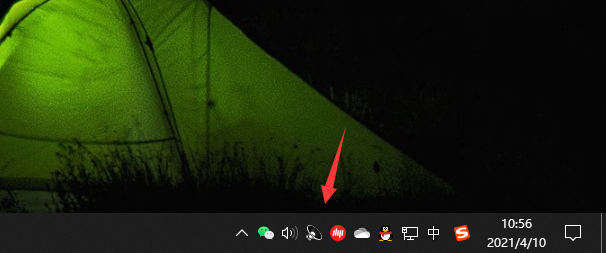
사운드 관리자만 있고 아이콘이 나타나지 않으면 사운드 카드에 문제가 있거나 성공적으로 설치되지 않은 것입니다. 지금 드라이버 마법사 또는 360 드라이버 마스터를 다운로드하여 문제를 해결한 다음 컴퓨터를 다시 시작할 수 있습니다. 그렇다면 바로 3단계로 넘어갈 수 있습니다.
클릭하여 Realtek HD 오디오 관리자를 열면 다음 인터페이스가 나타납니다. 오른쪽 상단에 있는 설정을 클릭하세요.
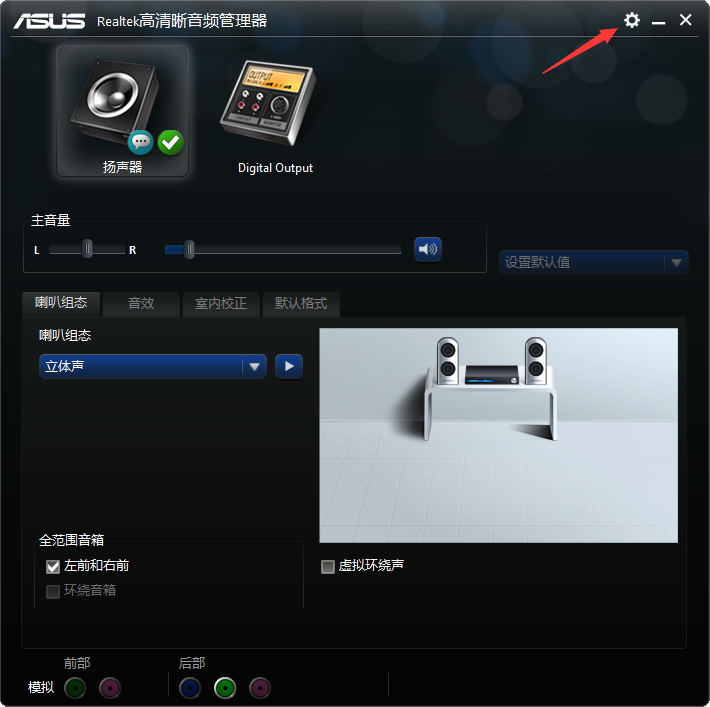
그런 다음 AC97 전면 패널을 선택하고 확인을 클릭합니다. 기본값은 HD 오디오 전면 패널이므로 첫 번째 패널을 선택해야 합니다.
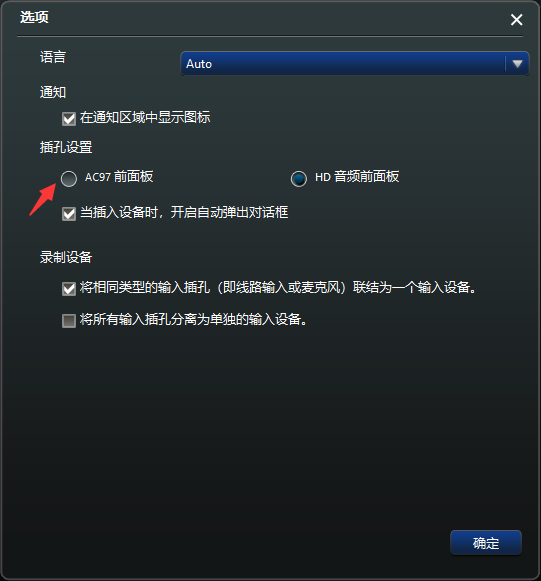
헤드폰을 연결하면 소리가 납니다.
위는 win10 컴퓨터 헤드셋에서 소리가 나지 않는 문제를 해결하는 방법에 대한 자세한 튜토리얼의 전체 내용입니다. 도움이 되기를 바랍니다.
위 내용은 Win10 컴퓨터 헤드셋에서 소리가 나지 않는 문제 해결 방법의 상세 내용입니다. 자세한 내용은 PHP 중국어 웹사이트의 기타 관련 기사를 참조하세요!

